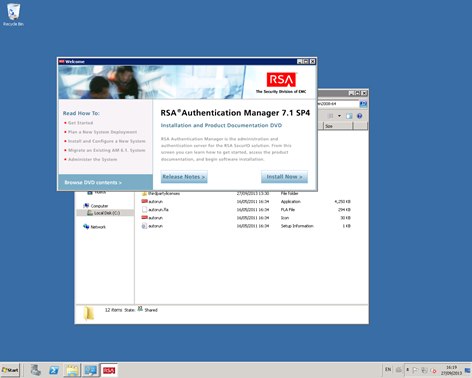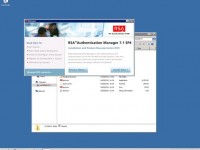
A atualização do RSA Authentication Manager para o service pack 4 corrige alguns problemas de segurança e adiciona algumas vantagens em termos de performance. Alguns dos benefícios do upgrade do RSA Authentication manager SP2 para SP4 são:
-O processo de promoção de um servidor réplica a um servidor primário foi automatizado e agora pode ser feito a partir da Operations Console do RSA.
-Otimização da performance de autenticação para agentes restritos e redução de tráfego entre Authentication Manager e LDAP.
– SP4 contém um novo plug-in baseado em HTTP que permite configurar a autenticação sob demanda para uso com provedores de serviços adicionais e este novo plug-in suporta a utilização de códigos de acesso e servidores proxy que exigem autenticação.
Consideramos que o cliente já possua o RSA Authentication Manager 7.1 com SP2 instalado e faremos o upgrade do mesmo para o SP4. Abaixo segue um passo a passo de como fazer o upgrade.
Passo 01 – Clicar no arquivo de instalação do RSA e depois clicar em “Install Now”.
Passo 02 – Aguardar o progresso da instalação.
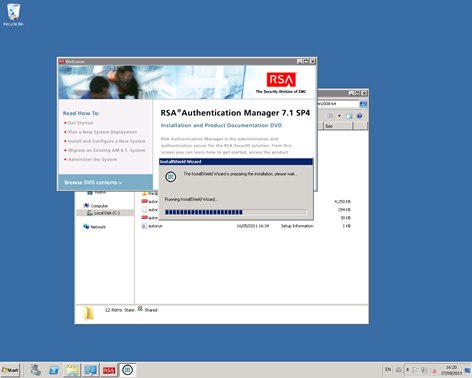
Passo 03 – Clicar em “Next”.
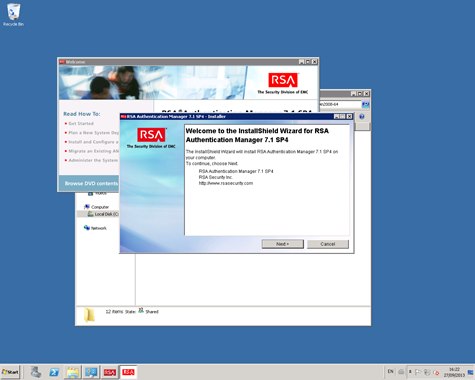
Passo 04 – Selecionar a região em que se encontra o servidor e clicar em “Next”
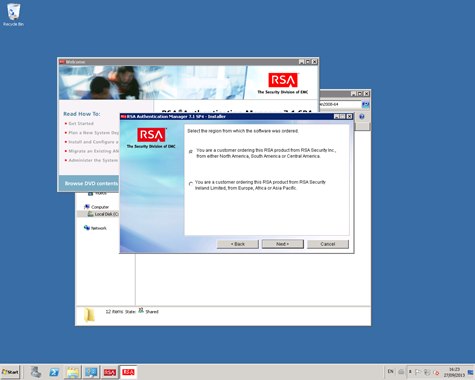
Passo 05 – Aceitar os termos, selecionar a primeira opção e clicar em “Next”
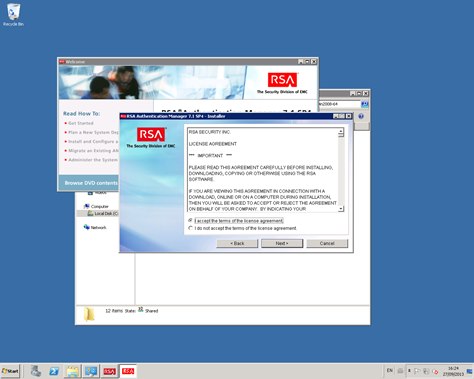
Passo 06 – Selecionar a opção “Replica Instance” caso seja um servidor Réplica ou “Primary Instance” caso seja um servidor Primário. No nosso caso estamos instalando um servidor Réplica, então selecionamos a segunda opção.
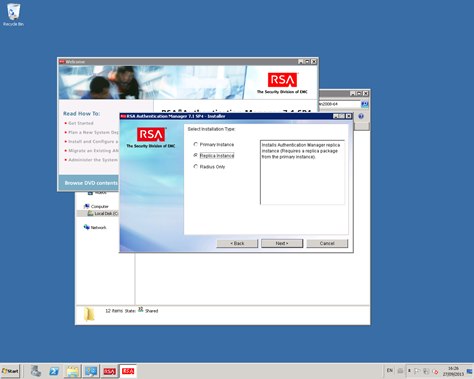
Passo 07 Selecionar – o caminho de instalação e clicar em “Next”
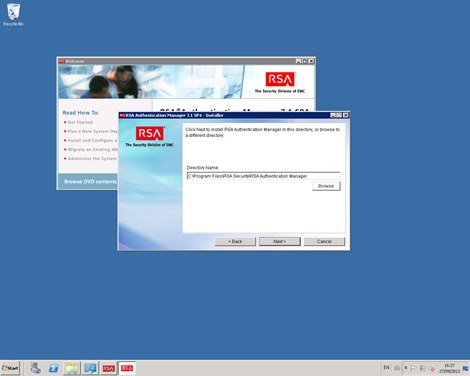
Passo 08 – Digitar o Fully qualified hostname e o IP address e clicar em “Next”
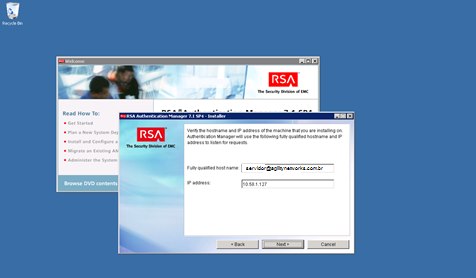
Passo 09 – Selecionar o caminho em que está a licença e clicar em “Next”
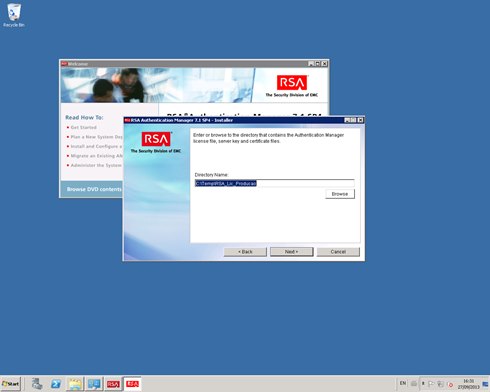
Passo 10 – parecerá a tela abaixo com os dados da licença, então basta clicar em “Next”
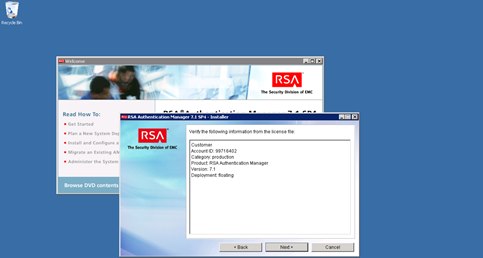
Passo 11 – Selecionar o arquivo com o pacote de instalação e digitar o “Master Password”. Após digitá-lo basta clicar em “Next”
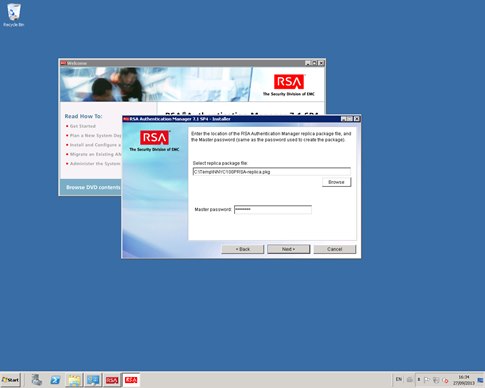
Passo 12 – Clicar na opção “Install Now” para iniciar o upgrade.
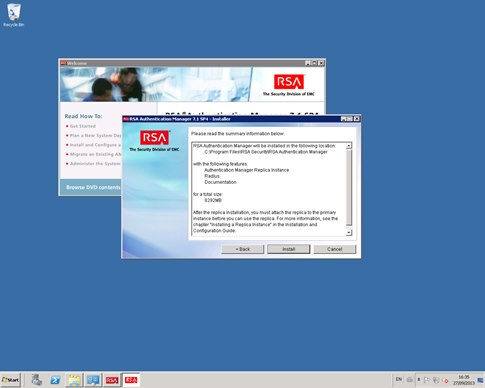
Passo 13 – Aguarde o progresso da instalação conforme tela abaixo.
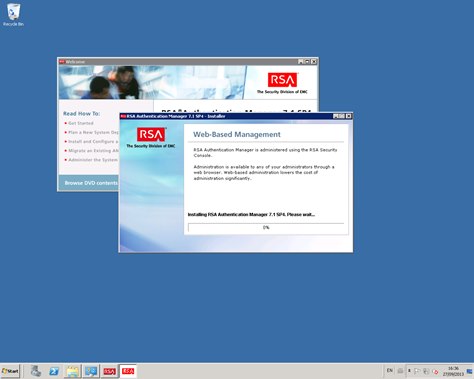
Passo 14 – Clicar em “Finish” na tela abaixo.
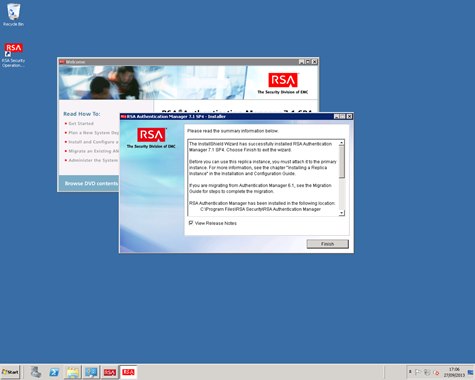
Passo 15 – Acessar a operations console conforme tela abaixo.
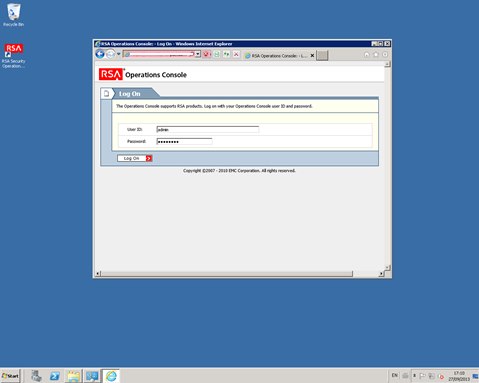
Passo 16 – Na tela abaixo, selecionar a opção “Yes, use the replica package file stored on this server” e clicar em “Next”.
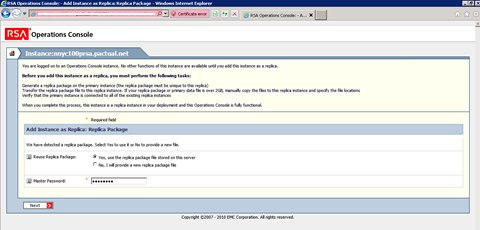
Passo 17 – Aguardar a replicação conforme tela abaixo.
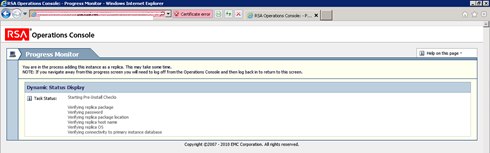
Passo 18 – Aguardar a replicação conforme tela abaixo. Após a replicação a instalação estará terminada.
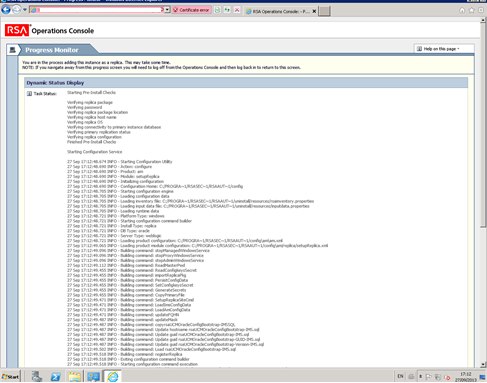
Com esse passo a passo você poderá atualizar o RSA Authentication Manager de forma com que ele fique mais seguro e tenha um melhor desempenho.